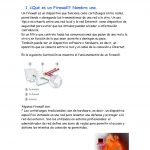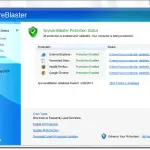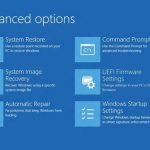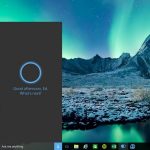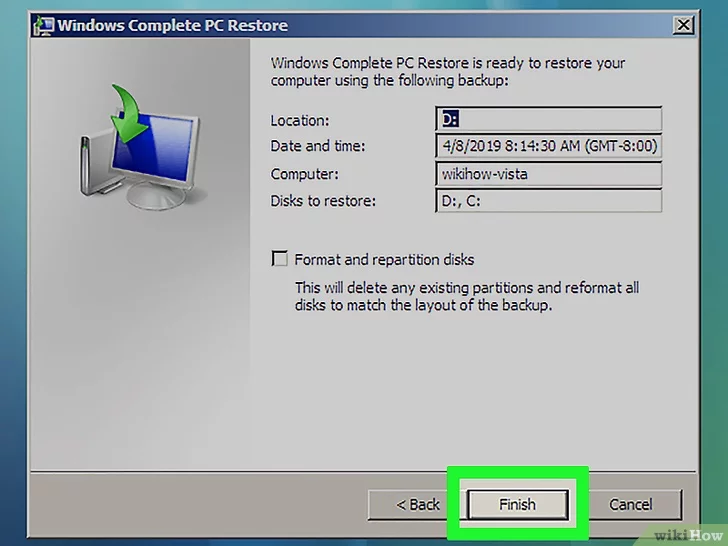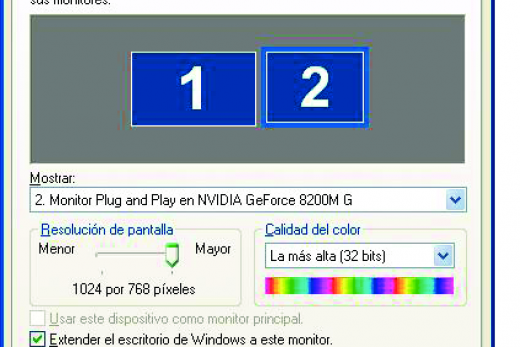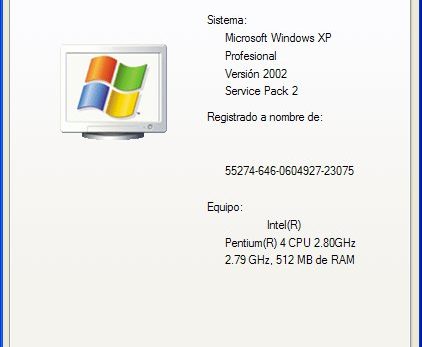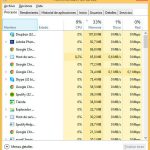Tabla de Contenidos
Introducción
CleanUp! es una utilidad gratuita creada por Steven Gould para proteger su privacidad. Esta herramienta tiene la capacidad limpio historial, los marcadores, favoritos, cookies del navegador, así como otros lugares relacionados con la privacidad de su equipo. Descargar CleanUp!
Descargar el archivo desde la página de descarga que se encuentra aquí: CleanUp! Enlace de descarga
vez que descarga, haga clic en el botón Guardar , en lugar del botón «abierto» o «correr».
Figura 1: Descargar el archivo
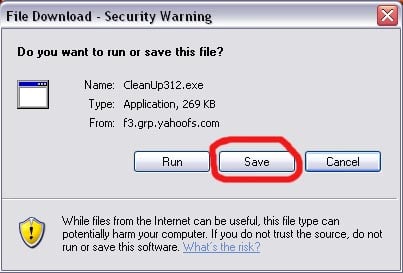
Guardarla en un lugar al que sabe, como el escritorio.
Install CleanUp!
doble clic en el archivo para instalarlo. Si ha descargado el archivo «zip», utilizar un programa como WinZip para descomprimir. A continuación, haga doble clic en el archivo de instalación. Marque la casilla que dice Estoy de acuerdo con los términos y condiciones anteriores .
Figura 2: Comenzar Instalación de limpieza de!
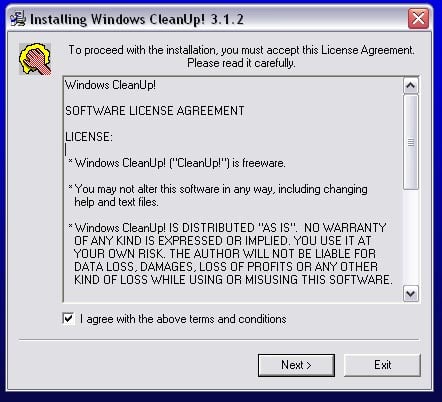
Haga clic en Siguiente . Ahora elige dónde instalarlo en recomiendo que lo guarde en el defecto, C:. Archivos de programa CleanUp! .
Haga clic en Inicio . Esperar a que se instale. Una vez que está hecho la instalación, se debe obtener la siguiente pantalla:
Figura 3: Instalar Acabado
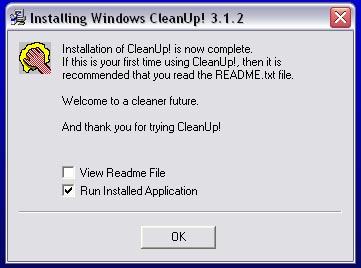
Deseleccionar Ver archivo Léame y asegúrese de Run instalada la aplicación está marcada. A continuación, haga clic en Ok .
Configurar CleanUp! Ahora de limpieza debe ser abierto. Si no, busque en que está instalado y se abre. Debería ver la imagen de abajo. Haga clic en el botón Opciones como círculo más abajo.
Figura 4: Configurar CleanUp!
Arrastre la barra de «limpieza del estándar!» de manera que se parezca a esto:
Figura 5: Configuración de opciones
Si, como yo, usted tiene un montón de galletas valiosos almacenados en sus ordenadores (contraseñas guardadas, nombres de usuario guardados, etc.) y no me gustaría perderlos , desmarque Eliminar cookies . La barra será ahora se han trasladado a la limpieza personalizada . Haga clic en OK .
Ejecutar CleanUp! B>
Ahora ejecute el programa le recomiendo que cierre todos los navegadores, ya que podría interferir con lo que estamos limpiando. Es posible que desee desactivar también yoursound si no lo hace como ruidos inodoro (Personalmente me parece gracioso). Haga clic en la limpieza de ! botón.
para completar la eliminación! B>
Cuando esté terminado, una caja de pop-up diciendo CleanUp! se terminó pero es necesario que el cierre de sesión. Antes de cerrar la sesión, para satisfacer su curiosidad, Grab la parte superior de la caja y moverla al lado para que pueda ver la ventana por debajo de ella. Se le dirá la cantidad liberada de limpieza de espacio. A continuación, haga clic en el botón Sí cuando se le pide que cierre la sesión. volver inicio de sesión y la pluma, ahí lo tienes, un equipo limpiado
Agregar CleanUp! hacer clic derecho b>
Aquí hay un pequeño truco fresco para agregar a la lista de limpieza de cuando se hace clic derecho en el inicio en su menú de inicio . Esto hace que sea mucho más cómodo de usar y de limpiar. Para ello, siga estos pasos: «! CleanUp»
[HKEY_CLASSES_ROOT Directory shell CleanUp] @ =
[HKEY_CLASSES_ROOT Directory shell CleanUp command] @ = «C: \ Archivos de programa \ \ limpieza de Cleanup.exe» ————— ————-
Guardar el archivo de bloc de notas como cleanup.reg a su escritorio. el bloc de notas
Salir.
En el escritorio, haga clic doble en el archivo cleanup.reg .
Pulse el botón Sí cuando se le pregunta si desea combinar en su registro.
Ahora tiene la Herramienta de limpieza! opción como parte de su botón derecho del ratón en el menú de inicio.
Este tutorial ha sido escrito por Matt (mpfeif101) de AntiSpyware Net b>

Hola, aquí un friki de los tutoriales y los videojuegos, espero que te guste mi web que con tanta dedicación he creado para entretenerte! Hablamos pronto!